सामग्री सारणी
आउटलुक शॉर्टकटसह सेफ मोडमध्ये आउटलुक लाँच करा
तुम्ही सुरक्षित मोडमध्ये आउटलुक सुरू करण्याचा प्रयत्न करत असल्यास, कीबोर्डवरील शॉर्टकट की द्वारे तृतीय-पक्ष सॉफ्टवेअर अनुप्रयोगाशी संपर्क साधण्याचा सर्वात सोपा मार्ग आहे. इतर सॉफ्टवेअर ऍप्लिकेशन्स प्रमाणेच, आउटलुकमध्येही त्रुटी आहेत.
कार्यक्षमतेतील त्रुटींमुळे Outlook लाँच करण्यासाठी सुरक्षित मोड वापरल्याने सॉफ्टवेअरचे सर्व Outlook ऍड-इन अक्षम करण्यात आणि डीफॉल्ट वैशिष्ट्यांसह ऍप्लिकेशन लॉन्च करण्यात मदत होईल. म्हणून, सुरक्षित मोडमध्ये Outlook उघडणे विविध त्रुटींचे निराकरण करण्यात मदत करू शकते. डेस्कटॉप शॉर्टकटवरून मायक्रोसॉफ्ट ऑफिसद्वारे समर्थित आउटलुक कसे उघडायचे ते येथे आहे.
स्टेप 1: कीबोर्डवरील Ctrl की क्लिक करा आणि दाबून ठेवा आणि वर नेव्हिगेट करा मुख्य मेनूमधून आउटलुक शॉर्टकट.
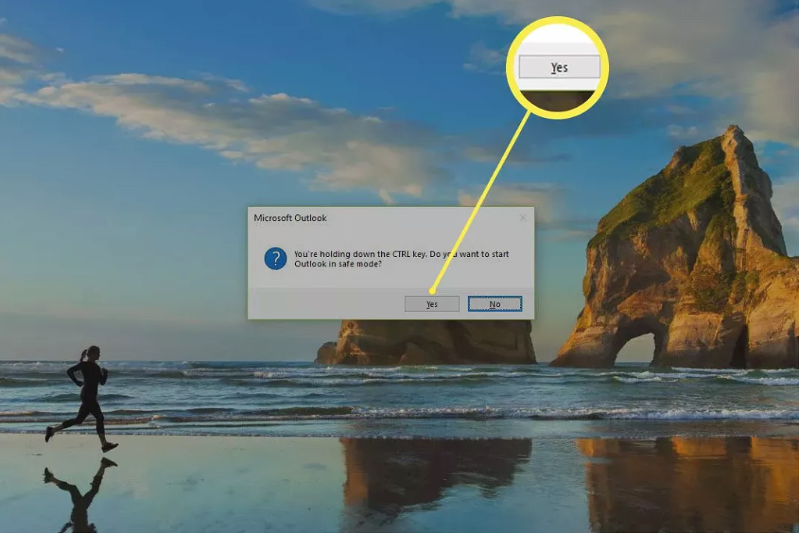
स्टेप 2: सुरक्षित मोडमध्ये आउटलुक चालविण्यासाठी चेतावणी संवाद पॉप-अपमध्ये अॅप्लिकेशन शॉर्टकटवर क्लिक करा आणि होय .
कमांड लाइनवरून सेफ मोडमध्ये Outlook लाँच करा
कमांड प्रॉम्प्ट वापरून त्रुटी दूर करण्यासाठी मायक्रोसॉफ्ट आउटलुक सुरक्षित मोडमध्ये देखील उघडले जाऊ शकते. सुरक्षित मोडमध्ये आउटलुक उघडण्यासाठी, येथे खालील पायऱ्या आहेत:
चरण 1: विंडोज की+ R<5 वर क्लिक करून रन युटिलिटी लाँच करा> कीबोर्ड शॉर्टकट. ते रन कमांड बॉक्स लाँच करेल.
स्टेप 2: रन कमांड बॉक्समध्ये खालील कमांड लाइन टाइप करा आणि सुरू ठेवण्यासाठी ओके क्लिक करा. .
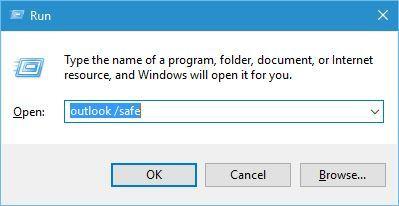
चरण 3: पुढील चरणात, लक्ष्यित प्रोफाइलवर क्लिक कराआउटलुकमधून जे प्रोफाइल निवडा पर्यायामध्ये उघडणे आवश्यक आहे. क्रिया पूर्ण करण्यासाठी ठीक आहे क्लिक करा.
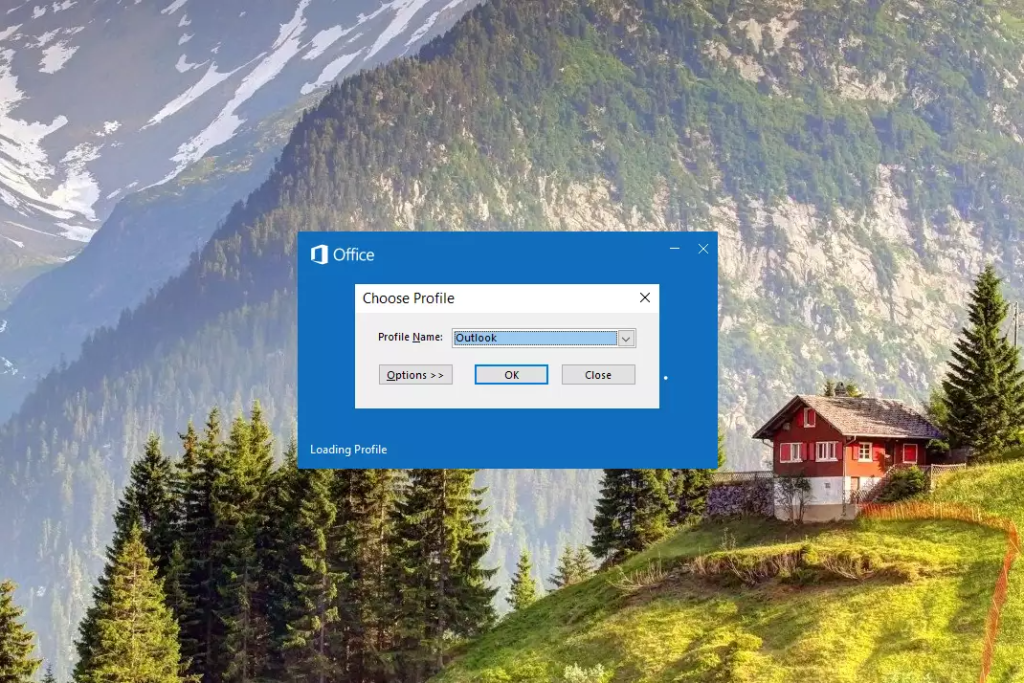
आउटलुक सुरक्षित मोड शॉर्टकट तयार करा
जर ब्राउझरवरून आउटलुकवर पोहोचणे कठीण मार्ग असेल आणि कनेक्टिव्हिटी त्रुटींमुळे समस्या निर्माण होईल. किंवा इतर, नंतर विंडोजच्या मुख्य मेनूमध्ये आउटलुकसाठी शॉर्टकट तयार करणे हा अनुप्रयोगापर्यंत पोहोचण्याचा सर्वात सुरक्षित पर्याय आहे. शिवाय, हे ऍप्लिकेशन सुरक्षित मोडमध्ये सहजपणे लॉन्च करण्यास देखील मदत करेल. फॉलो करण्यासाठी येथे पायऱ्या आहेत:
स्टेप 1: विंडोजमधील रिकाम्या जागेवर कुठेही राइट-क्लिक करून मुख्य मेनू सुरू करा आणि ड्रॉप-मधून नवीन निवडा. खाली यादी. नवीनसाठी संदर्भ मेनूमध्ये, शॉर्टकट चा पर्याय निवडा.
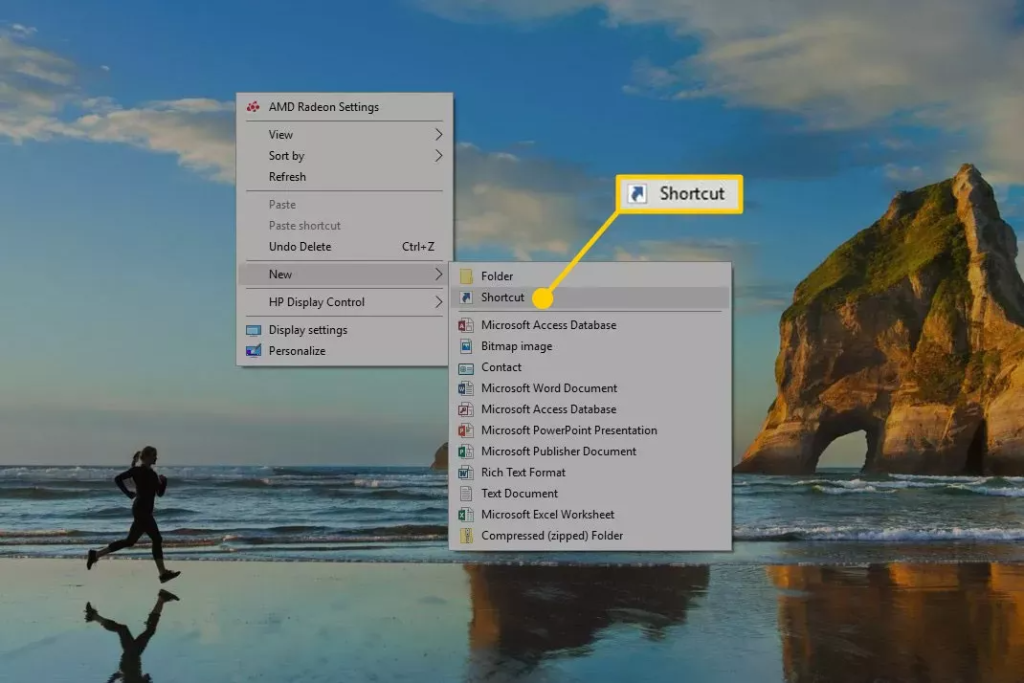
स्टेप 2: आता नवीन शॉर्टचे Outlook.exe<असे नाव बदला 5> आणि शॉर्टकटच्या शेवटी /safe टाइप करा. क्रिया पूर्ण करण्यासाठी पुढील क्लिक करा.
चरण 3: पुढील चरणात, सोप्या पद्धतीसाठी शॉर्टकटमध्ये नाव जोडा. ते Outlook सुरक्षित मोड वर सेट करा. क्रिया पूर्ण करण्यासाठी समाप्त क्लिक करा.
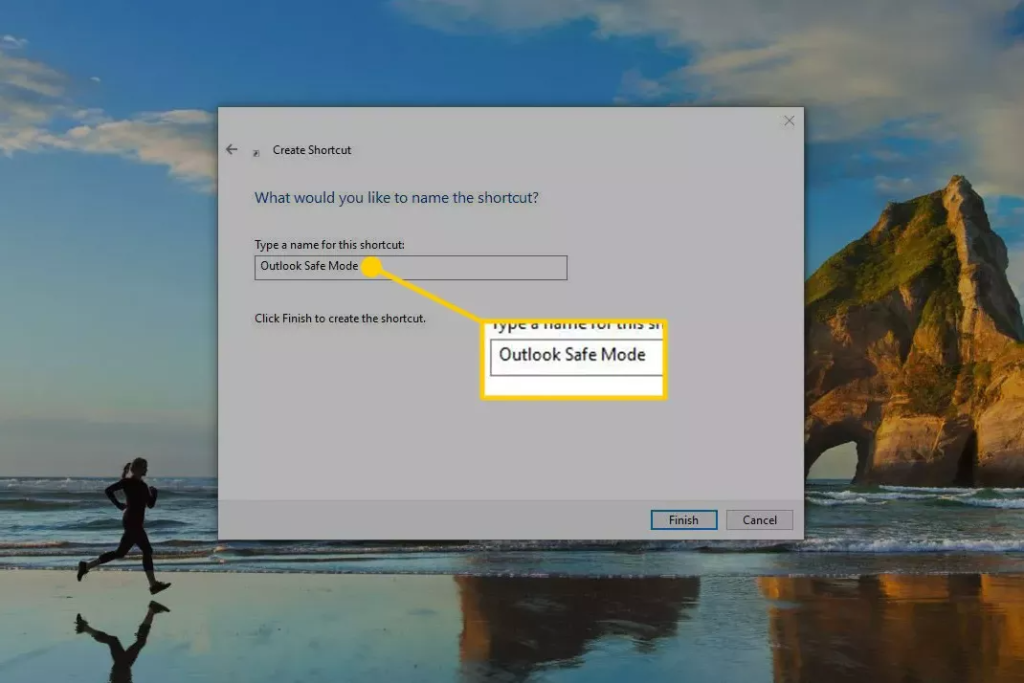
स्टार्ट मेनू शोध बारमधून Outlook वर पोहोचा
आऊटलूक सुरक्षित मोडमध्ये लाँच करण्याचा सर्वात सोपा मार्ग म्हणजे पोहोचणे विंडोज मुख्य मेनूमधील टास्कबारच्या शोध बॉक्समधून अनुप्रयोगासाठी शॉर्टकट. तुम्ही तुमच्या डिव्हाइसवर शॉर्टकट कसा शोधू शकता ते येथे आहे.
चरण 1: विंडोजच्या मुख्य मेनूमध्ये, टाइप करून प्रारंभ करा Outlook.exe/ सुरक्षित मध्येटास्कबार शोध बॉक्स .
चरण 2: पुढील चरणात, सूचीमधून लक्ष्यित पर्याय निवडा आणि सुरक्षित आउटलुक लाँच करण्यासाठी त्यावर डबल-क्लिक करा मोड.
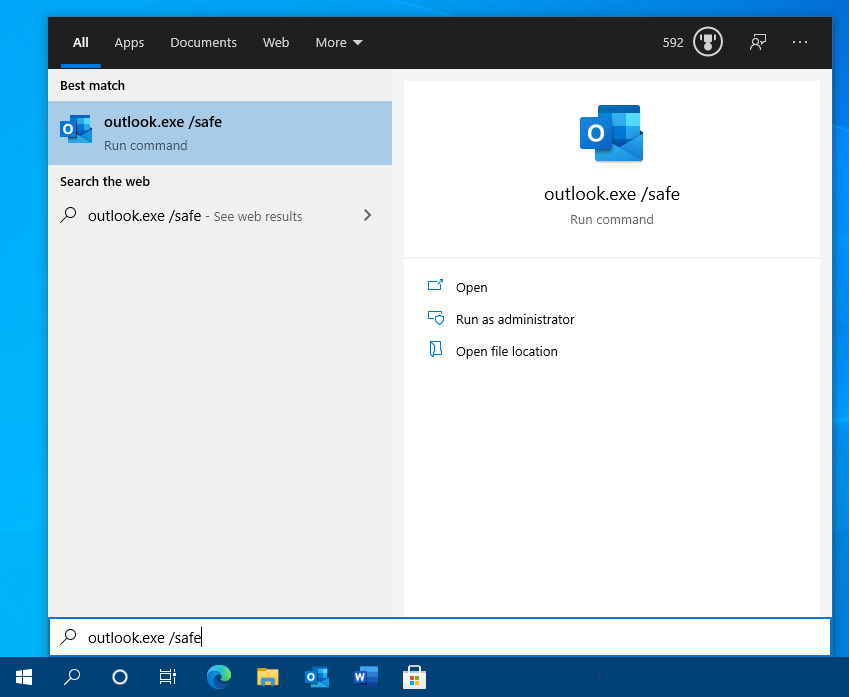
नियमितपणे आउटलुक अपडेट करा
उत्पादन सुरक्षित आणि कार्यक्षम राहते याची खात्री करण्यासाठी आउटलुक नियमितपणे नवीन अद्यतने आणि सुरक्षा पॅच जारी करते. Outlook च्या नवीनतम आवृत्तीसह अद्ययावत राहणे, वापरकर्ते सुधारित कार्यप्रदर्शन, दोष निराकरणे आणि सुधारित वैशिष्ट्यांचा आनंद घेऊ शकतात जे कदाचित मागील आवृत्त्यांमध्ये उपलब्ध नसतील.
नियमित अद्यतने देखील संभाव्य सुरक्षा धोक्यांपासून संरक्षण करण्यात मदत करतात. व्हायरस किंवा दुर्भावनापूर्ण सॉफ्टवेअर. या सुरक्षा सुधारणांसह, Outlook वापरकर्ते त्यांचा डेटा सुरक्षित आणि सुरक्षित असल्याची खात्री बाळगू शकतात.
तुमचे Outlook अपडेट केल्याने Office 365 किंवा Skype for Business सारख्या इतर उत्पादनांशी सुसंगतता सुनिश्चित होईल. हे वापरकर्त्यांना प्रकल्पांवर सहकाऱ्यांसोबत अधिक सहजतेने सहयोग करण्यास आणि तांत्रिक समस्यांशिवाय दस्तऐवज सामायिक करण्यास अनुमती देते.
सेफ मोडमध्ये Outlook उघडण्याबद्दल वारंवार विचारले जाणारे प्रश्न
मी सर्व प्रोग्राम फाइल्स सेफ मोडमध्ये उघडू का?
तुम्हाला अनिश्चित आणि सर्व प्रोग्राम फाइल्स सुरक्षित मोडमध्ये उघडायच्या की नाही याची खात्री नसल्यास, तुम्ही अतिरिक्त सावधगिरी बाळगली पाहिजे. जेव्हा शक्य असेल तेव्हा, फाइल्स उघडण्यापूर्वी स्कॅन करण्यासाठी एक मजबूत अँटी-मालवेअर उत्पादन वापरा, कारण हे कदाचित स्थापित केलेले कोणतेही दुर्भावनापूर्ण सॉफ्टवेअर शोधण्यात मदत करेल.
मी सुरक्षित मोडमध्ये Outlook कसे सुरू करू?
1. कोणतेही बंद कराआउटलुकची उघडलेली उदाहरणे
2. CTRL की दाबून ठेवा आणि ते सुरू करण्यासाठी Outlook च्या चिन्हावर डबल-क्लिक करा.
3. तुम्हाला सेफ मोडमध्ये आउटलुक सुरू करायचे आहे का हे विचारणारा एक डायलॉग बॉक्स दिसेल; होय क्लिक करा.
4. प्रॉम्प्ट केल्यावर, नवीन प्रोफाईल बनवायचे किंवा विद्यमान वापरायचे ते निवडा, नंतर ओके क्लिक करा.
सेफ मोडशिवाय Outlook सुरू करणे वाईट आहे का?
काही प्रकरणांमध्ये, सुरक्षित मोडशिवाय Outlook सुरू करणे समस्या निर्माण करू शकतात. आउटलुक क्रॅश होत असल्यास किंवा योग्यरित्या लोड होत नसल्यास, ते तुम्ही लागू केलेल्या सेटिंग्जमुळे किंवा तुमच्या संगणकावरील दुसर्या प्रोग्रामसह विरोधाभासामुळे असू शकते. काही अॅड-इन्स आणि प्लगइन्स आउटलुकला सुरक्षित मोडमध्ये सुरू न केल्यावर योग्यरित्या लोड होण्यापासून प्रतिबंधित करू शकतात.
मी आउटलुक का उघडू शकत नाही?
आउटलुक उघडत नसल्यास, असे होऊ शकते. काही भिन्न कारणांमुळे. जर तुम्हाला अलीकडे हार्डवेअर बिघाड किंवा व्हायरस हल्ला झाला असेल किंवा प्रोग्राम चालू असताना अचानक बंद झाला असेल, तर तुमचे सर्व ईमेल आणि सेटिंग्ज असलेली PST (वैयक्तिक स्टोरेज टेबल) फाइल दूषित होऊ शकते. दुसरे संभाव्य कारण म्हणजे विंडोज रेजिस्ट्रीमध्ये समस्या असू शकते. Outlook शी संबंधित कोणतीही रेजिस्ट्री सेटिंग्ज दूषित किंवा चुकीची असल्यास, हे योग्यरित्या उघडण्यापासून देखील प्रतिबंधित करू शकते.
Microsoft वर सुरक्षित मोड म्हणजे काय?
Microsoft वरील सुरक्षित मोड हा डायग्नोस्टिक स्टार्टअप मोड आहे. विशिष्ट सॉफ्टवेअर समस्या ओळखण्यात आणि त्यांचे निराकरण करण्यात मदत करू शकते. हे आवश्यक नसलेले अक्षम करून हे करतेकार्यक्रम आणि सेवा, फक्त आवश्यक प्रणाली कार्यक्रम आणि सेवा चालवण्याची परवानगी देतात. सुरक्षित मोडमध्ये असताना, संगणक कमीतकमी फाइल्स, ड्रायव्हर्स आणि संसाधनांसह सुरू होईल जे विशिष्ट समस्यांचे निवारण करण्यासाठी फायदेशीर ठरू शकतात.
मी माझ्या PC वर सुरक्षित मोड का वापरू शकत नाही?
विशिष्ट परिस्थितींमध्ये, PC वर सुरक्षित मोड वापरला जाऊ शकत नाही. उदाहरणार्थ, काही सॉफ्टवेअर इंस्टॉलेशन प्रक्रियांना पुढे जाण्यापूर्वी विशिष्ट सिस्टम सेवा सक्रिय होण्याची आवश्यकता असू शकते. सुरक्षित मोडमध्ये बूट करताना या सेवा सहसा अक्षम केल्या जात असल्याने, या प्रतिबंधित वातावरणात प्रयत्न केल्यास स्थापना अयशस्वी होईल.
मी सुरक्षित मोड उघडण्यासाठी कमांड प्रॉम्प्ट वापरू शकतो का?
तुम्ही कमांड प्रॉम्प्ट वापरू शकता. Windows 10 वर सुरक्षित मोड उघडण्यासाठी. असे करण्यासाठी, रन विंडो उघडण्यासाठी Windows की + R दाबा. ओपन फील्डमध्ये, "msconfig" टाइप करा आणि एंटर दाबा किंवा ओके क्लिक करा. सिस्टम कॉन्फिगरेशन विंडोमध्ये, बूट पर्यायांवर नेव्हिगेट करा आणि सुरक्षित बूट चेक बॉक्स निवडा. त्यानंतर, पुल-डाउन मेनूमधून किमान किंवा पर्यायी शेल निवडा आणि लागू करा दाबा > ठीक आहे. कमांड प्रॉम्प्ट वापरून तुम्ही आता सेफ मोडमध्ये बूट करू शकता.

